Ispravljanje kontekstnog izbornika koji se ne otvara

- 1109
- 123
- Franklin Skiles Sr.
U radu na računalu brzina je važna, izvrsna brzina sustava, performanse svih uređaja. U slučaju kvara, kvarova, ne morate uvijek pozivati stručnjake, plaćajući njihove usluge ponekad po prilično visokim cijenama. Mnoge nedostatke, pogreške se mogu neovisno popraviti. Na ovu vrstu neispravnosti, pogreške se odnose kada desni gumb miša ne otvara kontekstni izbornik. Što učiniti u takvim slučajevima?

Prvo, trebali biste saznati zašto neuspjeh ne uspijeva, zašto kontekstni izbornik Windows 10 ne radi. Ovdje je moguće nekoliko razloga:
- krpa registra s zastarjelim datotekama;
- Nedostatak programa uključenih u kontekstni izbornik, njihov nestabilan rad.
Razmislite što učiniti u ovim slučajevima, kako promijeniti situaciju u kojoj se kontekstni izbornik ne otvara desnim gumbom miša.
Postavke pomoću uslužnog programa
Ako se kontekstni izbornik ne pojavi na desnom gumbu zbog oblačnog registra s zastarjelim datotekama, preporučujemo vam da za čišćenje koristite uslužni program, na primjer, Glary Utilities,. Glary Utilitis skup je podešavanja sustava, uslužnih programa koje doprinose zaštiti, finom podešavanju, povećanju performansi PC -a. Pomoću skupa možete izbrisati nepotrebne datoteke koje začepljuju sustav, bilježi u registru, dugo zastarjeli, optimiziraju rendžer, kontrolirate automatsko opterećenje, optimizirajte memoriju i druge funkcije koje su korisne za dobro funkcioniranje računala. Glary Utilities mogu se preuzeti besplatno.
- Instaliranjem programa pokrenite ga, idite na karticu Moduli.
- Pogledajte liniju "Kontekstualni upravitelj izbornika", kliknite na njega.
- Stavite potrebne tinkture pomoću upravitelja, uklanjajući nepotrebne, loše radne programe s popisa, stalno viseći aplikacije.
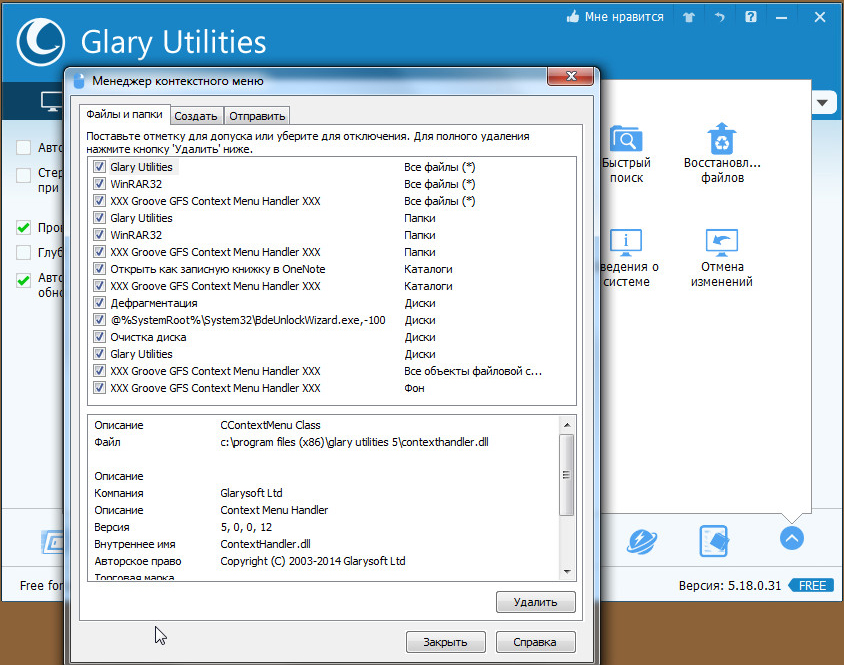
Nakon postavljanja postavki, očistite svoj uređaj iz nepotrebnih datoteka kroz isti uslužni program, očistite registar, povećavajući tako brzinu računala.
Ispravljanje pogreške smrzavanja
Ako kada pritisnete PKM na datoteku, mapu, kontekstni izbornik ne radi na radnoj površini, računalo se smrzava, ključ ne reagira na naredbe, to možete eliminirati na dva načina, savjetujemo vam da ispunite oboje oboje u nizu. Prije nego što nastavite s bilo kojim od njih, morate imati prava administratora. Morat ćete raditi s registra, ovdje morate biti oprezni, s nepravilnim radnjama, sustav može odbiti. Stoga, nastavite prema postupku ispravljanja kvarova, prije izbrisanja stvorite sustav za obnavljanje sustava.
Zamrzavanje "gluhih" u pravilu je nestabilan program, ovisni program ili kada veza u kontekstnom izborniku označava neobični resurs.
Prva metoda
Izvedite korake u seriji:
- Otvorite "Start", kliknite stavku "Izvedite".
- Unesite liniju "regedit", potvrdite gumb ok.
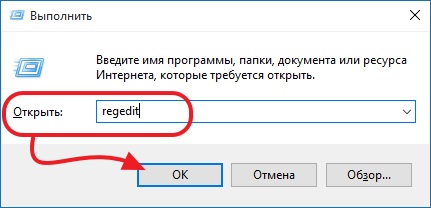
- Pogledajte otvoreni urednik registra. Proširite kataloge naizmjenično: hkey_classes_root;
- *;
- SHELLEX;
- ContexteNuandleri
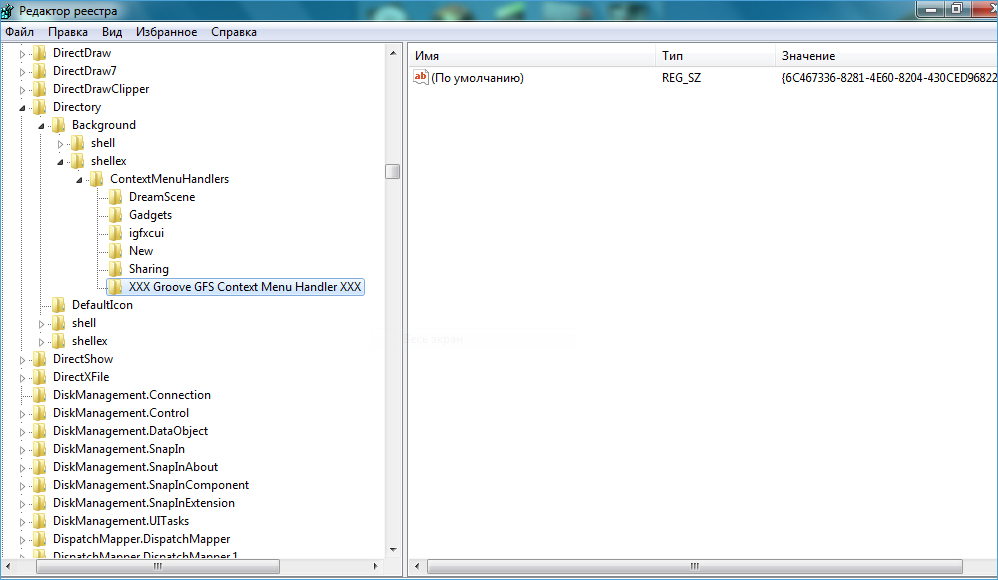
- Provjerite popis koji se pojavio za dostupnost vaših već udaljenih programa.
- Ako na popisu imate program koji ste izbrisali, uklonite ga iz registra. Prije uklanjanja bilo kojeg dijela registra, preporučujemo vam da stvorite njegovu arhivsku kopiju kako biste uštedjeli u slučaju potrebe za obnovom.
Druga metoda
Algoritam u drugoj metodi kada ne otvorite kontekstni izbornik Windows 10 bit će sljedeći.
- Otvorite urednik registra, kako je opisano u stavcima 1-2 prethodne metode.
- Otvorite pododjeljak hkey_classes_root,
- U njemu ćete vidjeti nekoliko pododjeljka s imenima kao "name_programm.Exe "," name_programm.Dll ". Provjerite sve naizmjenično, klikajući na LKM, na pododjeljak "naredba". Svi pododjeljci moraju se otvoriti. Ako se ne otvori, na desnoj strani prozora, pogledajte prisutnost parametra "noopenwith". Ne postoji takav parametar - stvorite ga. Koji su postupci za:
- Kliknite PKM po pododjeljku s imenom programa;
- U izborniku kliknite "Stvori", a zatim odaberite "String Parameter" na popisu;
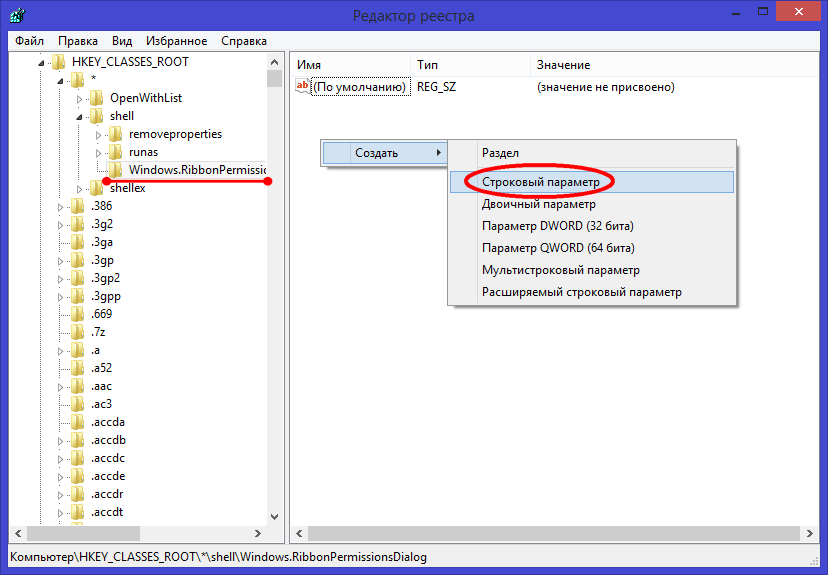
- Parametar u nastajanju naziva "Noopenwith";
- Ostavite polje vrijednosti parametra prazno.
- Otkrivši pododjeljak "naredbe", kliknite LKM, provjerite ima li prisutnosti na desnoj strani parametra "(prema zadanim postavkama)". Parametar bi trebao biti registriran na aplikaciji ili mrežnom resursu koji postoji na računalu.
- Ako se parametar odnosi na odsutni resurs, cijeli odjeljak započinje s imenom ovog resursa, program treba izbrisati. Ne zaboravite stvoriti arhivsku kopiju za oporavak prije uklanjanja ako je potrebno. Uklonite klikom na naziv odjeljka PKM, a zatim klikom na "Izbriši" - "Da".
Nakon što su dvije metode izvedene, kontekstni izbornik trebao bi se otvoriti, računalo će prestati objesiti kad PKM klikne na datoteku.
Nije teško utvrditi rad kontekstnog izbornika, samo zapamtite da svaki pokušaji promjene registra mogu dovesti do nestabilnog rada računala, pa ne zaboravite stvoriti bodove za oporavak, arhivske kopije uklonjenih programa. Kogda punjava -knopka mimi i okrыvAet Konntekstnoe mEn, vыPolnâйTe -usdovlel. шBadet ispravlena.

